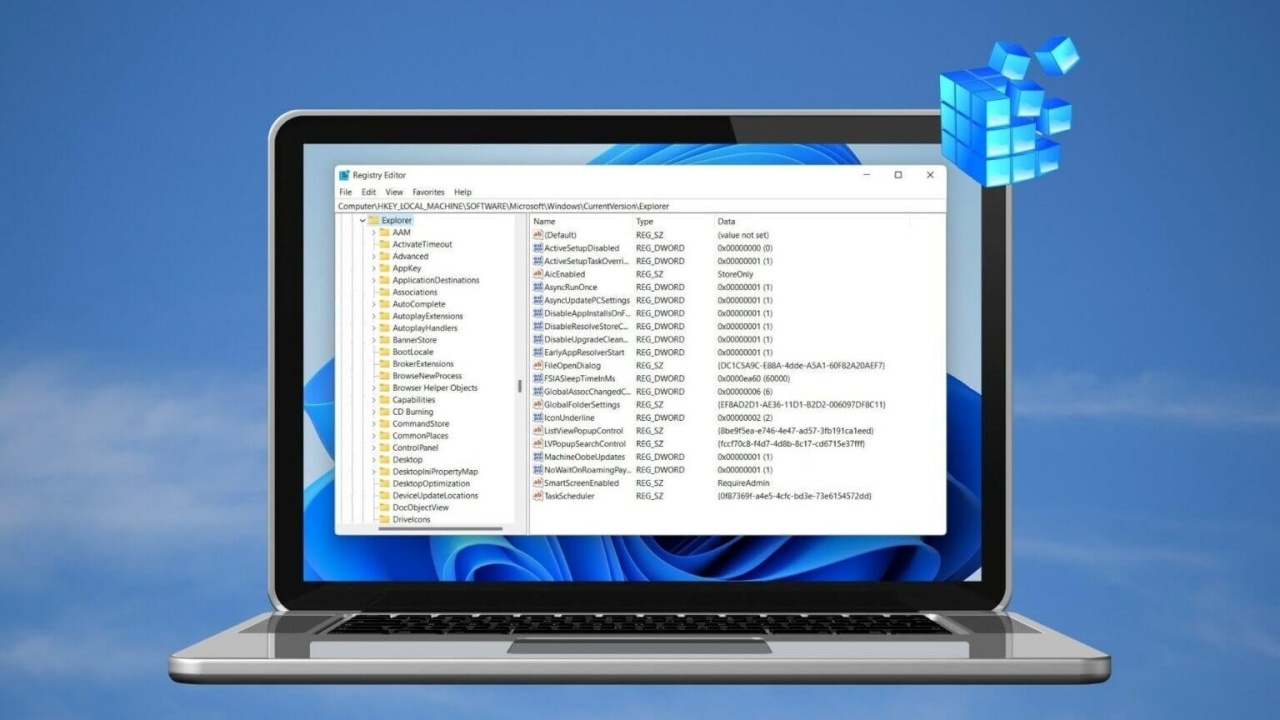
Veri yedekleme, kurumsal ortamlarda olduğu kadar özel alanda da önemi giderek artan bir konudur. Bulutta depolanmayan fotoğraf ve videolar veya iş belgeleri olsun, veri kaybı size pahalıya mal olabilir.
Windows 11, tüm sistem durumunun bir görüntüsünü oluşturmanıza olanak tanır. Bu durumda, tüm sistem ayarları ve kişiselleştirme, dosya ve klasörler, arıza durumunda sistemi geri yüklemek için seçilen bir yedekleme veri ortamına aktarılır. Aşağıdaki talimatlar, Windows 11 yedekleme işleminin nasıl yapılacağını tek tek adımlarla size gösterecektir.
Ayrıca bkz: Windows 11 uygulamaları nasıl kaldırılır?
İlk Adım: Kontrol panelini arayın
Windows 11, buluttaki dosyaları OneDrive aracılığıyla yedekleme seçeneği sunar. Bu, “Ayarlar” menüsünden ayarlanabilir. Ancak, harici bir veri taşıyıcısına yedekleme yapmak için Windows 7’den beri var olan bir yedekleme işlevine erişmeniz gerekir.
Not :Windows 11 yedekleme işlevine erişmek için yönetici haklarına ihtiyacınız olacak.
Özelliği kullanmak için Kontrol Panelini başlatın. Arama işlevini açın (görev çubuğundaki büyüteç simgesi), “Denetim Masası”nı arayın ve üzerine çift tıklayarak araç menüsünü açın.

İkinci Adım: Windows 11 yedekleme işlevini başlatın
Bir sonraki adımda, “Yedekle ve Geri Yükle (Windows 7)” seçeneğine tıklayarak yedekleme işlevini başlatın. Aracı Windows 11’de sistemi ve dosyaları yedeklemek için kullanabilirsiniz. Kategori görünümünü etkinleştirdiyseniz, girişi “Sistem ve Güvenlik” kategorisinde bulacaksınız:
Üçüncü Adım: Yedekleme ortamını seçin
Yedekleme sihirbazını başlatmak için soldaki menüden “Sistem görüntüsü oluştur” seçeneğine tıklayın. Artık Windows 11’in yedeğini harici bir sabit sürücüye veya USB çubuğuna, DVD’ye veya bir ağ adresine aktarabilirsiniz. Windows otomatik olarak bağlı medyayı arar ve bunları seçilebilir medya olarak listeler. Ancak, istediğiniz medyayı bağlayabilir veya ekleyebilir ve listeyi güncelleyebilirsiniz.
Seçiminizi yaptıktan sonra “Sonraki” diyerek yedekleme işlemine devam edin.
Dördüncü Adım: Yedeklemeye başlayın
Windows 11, yedeklenebilecek sürücülerin bir listesini sunacaktır. Ayrıca, yedeklenecek dosyaların boyutunun kaba bir tahminini de gösterir. Windows 11 yedeklemesini başlatmak için “Yedeklemeyi başlat”a tıklayın.
Ayrıca bkz: Windows 11 2022 Güncellemesi Nasıl İndirilir ?




